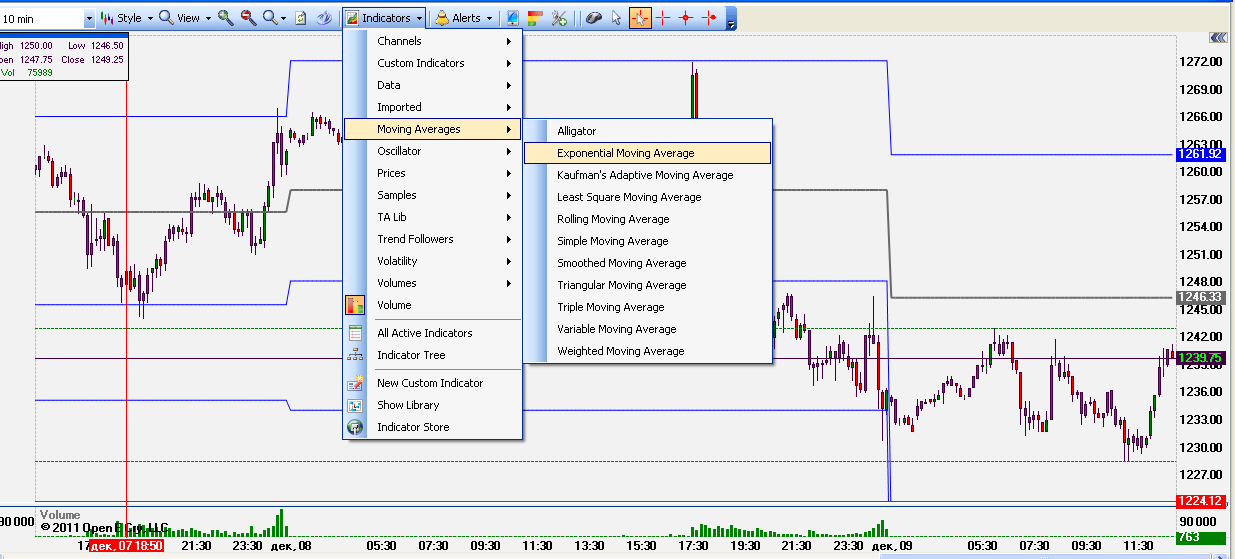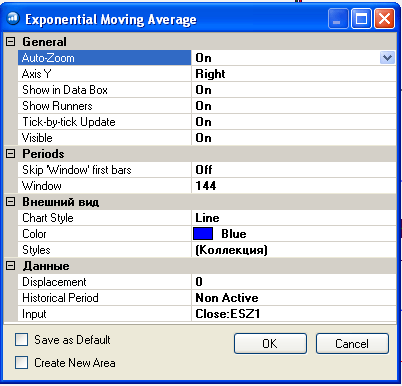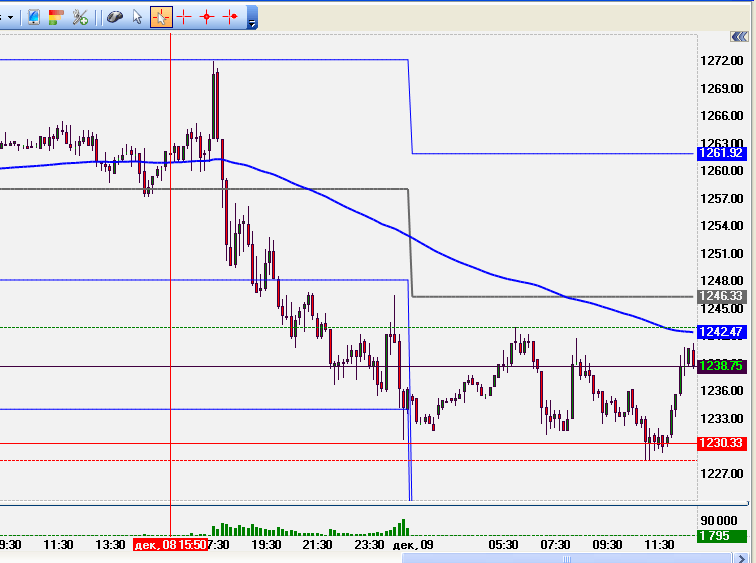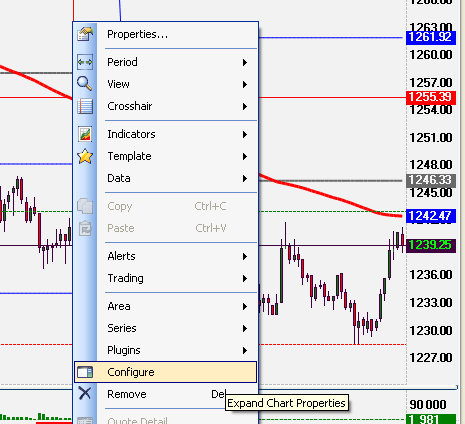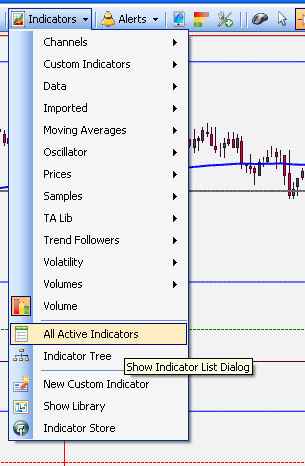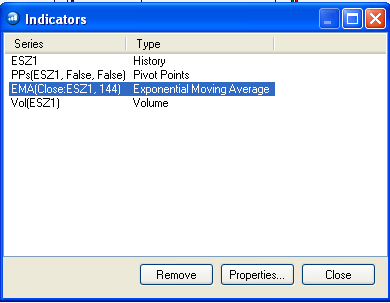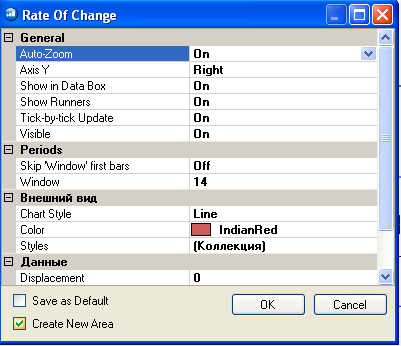В повседневной работе большинство трейдеров использует на графике инструмента разнообразные индикаторы.
У кого-то это может быть один или два индикатора, а кто-то является фанатом и работает с 6-8 индикаторами. Поэтому настройка индикаторов является очень важной составляющей рабочего процесса трейдера.
Ниже попробуем раскрыть эту тему.
Первоначально нужно добавить новый индикатор на график. Переходим на график нужного нам инструмента и выбираем необходимый индикатор так, как показано на рисунке:
После того, как вы нашли и выбрали нужный вам индикатор, кликните на него — появится окно настройки его свойств:
Здесь вы можете настроить внешний вид индикатора, его ключевые свойства, данные, которыми он может оперировать.
Если настройки индикатора вам потребуются в дальнейшем и вы не хотите его настраивать каждый раз заново, то можно отметить флажок «Save as Default». В этом случае сохраненные настройки при последующем использовании индикатора будут установлены автоматически:
Кроме того, если есть смысл в размещении индикатора не на самом графике, а в отдельном окне, то можно отметить флажок «Create New Area»:
После того, как выбрали и настроили нужный индикатор, надо нажать кнопку «ОК». Необходимый результат (в нашем примере — 144-периодную EMA):
После того, как вы разместили индикатор на графике, вы им пользуетесь (анализируете, принимаете в расчет при определении торговых решений). Но в тот или иной момент вам понадобится изменить настройки или потребность в индикаторе вовсе отпадет.
В этом случае надо кликнуть правой кнопкой мышки на индикатор (при этом он окрасится в красный цвет и станет отрисовываться более толстым стилем) и в появившемся контекстном меню выбрать пункт «Configure» или «Remove»:
Если вам сложно попасть по индикатору или вы хотите посмотреть общий перечень активных индикаторов на данном графике, то советуем поступить иначе. Выберите пункт «All Active Indicators»:
Этот пункт очень удобен еще по одной причине. Если индикатор временно становится не нужным, но удалять его вы не хотите, то в настройках установите параметр «Visible» в положение «OFF» — индикатор станет невидимым. Включить его обратно можно только через данный пункт.
Итак, вы выбрали «All Active Indicators». Открылось окно с вашими активными индикаторами:
Выберите индикатор и нажмите кнопку «Properties» для изменения настроек (или «Remove» для удаления индикатора с графика).
Выше мы говорили, что индикатор можно располагать не поверх ценового графика, а в отдельном окне. Приведем пример:
Удачи и профитов!